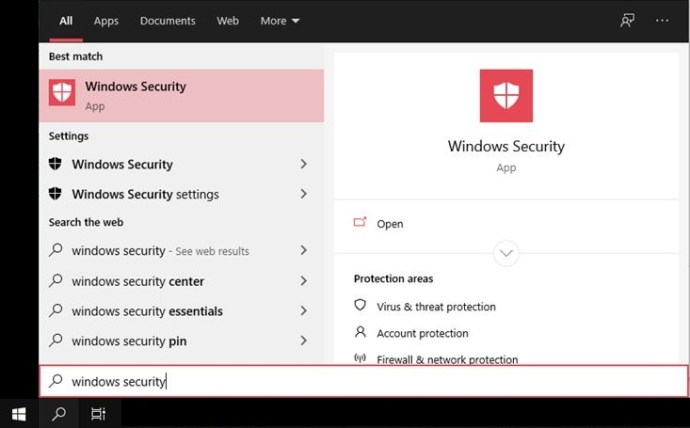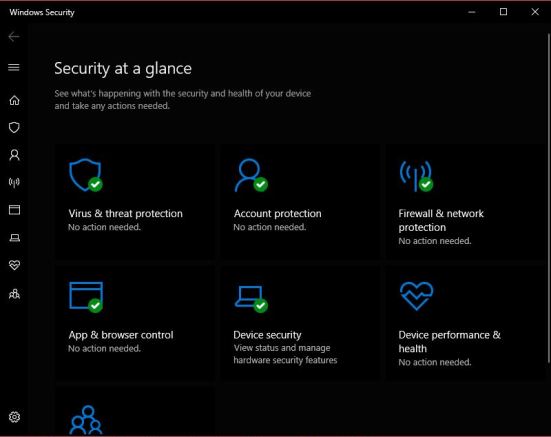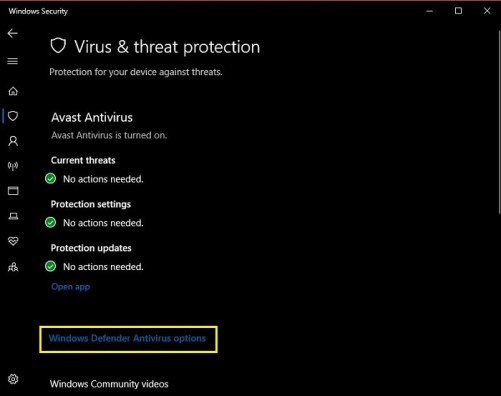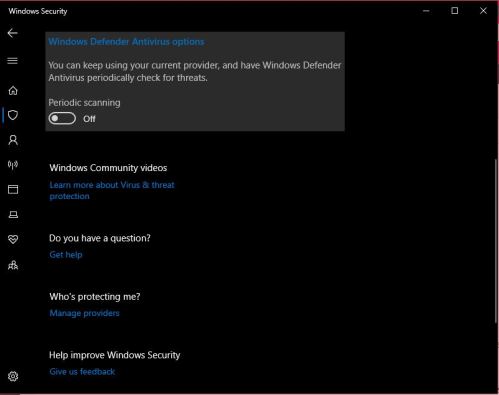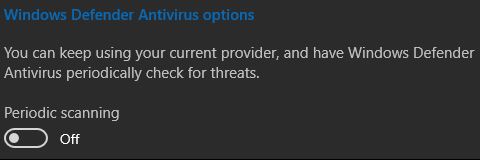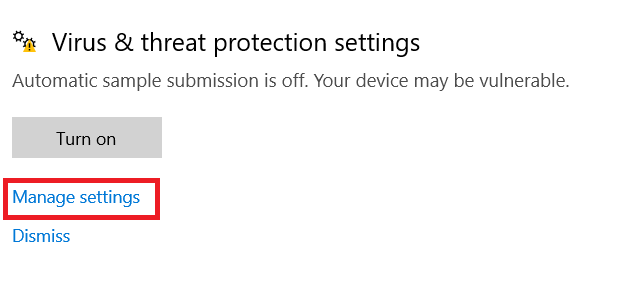Windows Defender, comunemente noto come Microsoft Defender, è la prima linea di difesa del tuo PC. Questa funzione gratuita viene fornita con il sistema operativo Windows e non richiede download manuali aggiuntivi, modifiche o configurazione. Sebbene sia abbastanza bravo a rilevare alcune minacce di base, Windows Defender è noto per rilevare a volte falsi positivi. Questo può essere un po' un inconveniente.

Per questo motivo, è importante sapere come disabilitare Windows Defender. Ma lo rivorrai ad un certo punto. In questo articolo, ti insegneremo come disabilitare Windows Defender, riaccenderlo e imparerai alcuni suggerimenti interessanti al riguardo, in generale.
Come disattivare Windows Defender?
Non tutte le persone sono d'accordo con la protezione di Microsoft Defender. Alcuni hanno trovato alternative migliori e non vogliono incontrare sempre falsi positivi. Altri lavorano nella sicurezza di Internet e potrebbero voler testare alcuni protocolli malware, per i quali hanno bisogno che il firewall proprietario di Windows e il software antivirus siano disattivati.
In ogni caso, potresti voler disattivare la funzionalità Microsoft Defender, temporaneamente o permanentemente. Fortunatamente, puoi disattivarlo sia in modo permanente che temporaneo, se lo desideri. Ecco come farlo.
Disabilitare temporaneamente Windows Defender utilizzando Windows Security
È probabile che tu sia una delle persone che desiderano disabilitare temporaneamente la funzione. Potresti voler lasciar passare un falso positivo, per qualsiasi motivo. È meglio farlo tramite l'app di sicurezza di Windows, dove si trovano le impostazioni di Microsoft Defender più evidenti.
- Clicca sul Cominciare menù.

- Ora digita "Sicurezza di Windows” e aprilo.
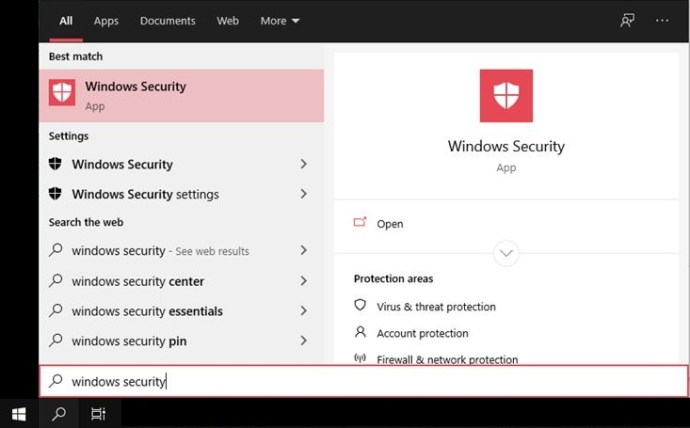
- Una volta aperta l'app di sicurezza di Windows, vedrai un sacco di impostazioni, che vanno da Firewall e protezione della rete a Opzioni per la famiglia. Per accedere alle impostazioni di Microsoft Defender, seleziona la prima voce nell'elenco – Protezione da virus e minacce. Da questa schermata è possibile eseguire scansioni, verificare la disponibilità di aggiornamenti e accedere a varie impostazioni.
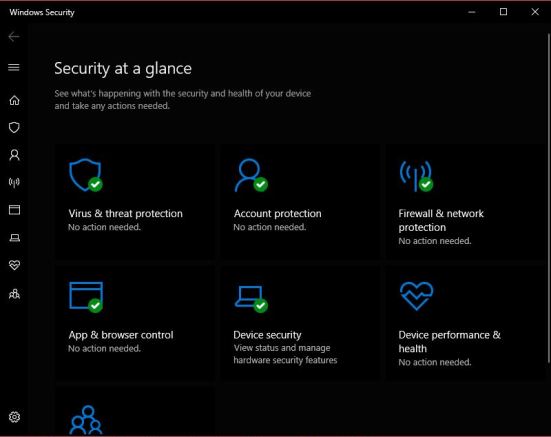
- Puoi anche gestire le impostazioni di Microsoft Defender. Per farlo, vai a Protezione da virus e minacce impostazioni e fare clic su Opzioni di Windows Defender Antivirus.
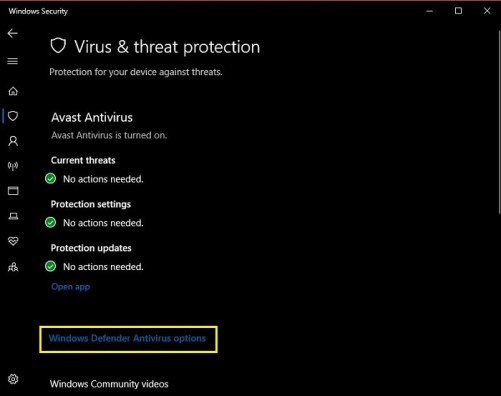
- Da qui, puoi attivare varie funzioni di protezione Sopra o Spento.
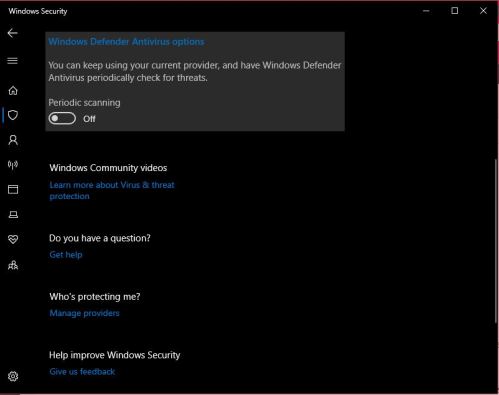
- Tuttavia, per disabilitare Microsoft Defender, vai al primo elemento nell'elenco delle opzioni: Scansione periodica. Quindi, capovolgere l'interruttore Spento. Tieni presente che potrebbe esserti chiesto di confermarlo.
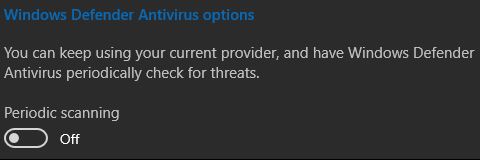
Tieni presente che questa non è una soluzione permanente. Microsoft Defender si spegnerà automaticamente dopo aver riavviato il dispositivo. Tuttavia, questa è sicuramente la soluzione migliore se tutto ciò di cui hai bisogno è far passare un paio di app.
Disabilitare definitivamente Microsoft Defender utilizzando l'Editor criteri di gruppo locali
Alcune persone semplicemente non vogliono preoccuparsi di Microsoft Defender. Come accennato, potrebbero avere un'opzione di protezione migliore. Sebbene disabilitare in modo permanente la funzionalità di sicurezza proprietaria di Microsoft non sia facile come farlo temporaneamente, non è davvero complicato, a patto di seguire attentamente le istruzioni di seguito.
Per iniziare, dovrai girare Protezione antisabotaggio spento. La protezione contro le manomissioni assicura che un intruso non modifichi le impostazioni di sicurezza del computer per accedervi. Bene, la protezione contro le manomissioni non ti consente di disabilitare in modo permanente Microsoft Defender. Anche se si modificano le impostazioni utilizzando Criteri di gruppo, la funzione antimanomissione riattiverà il sistema di sicurezza dopo il riavvio.
Se vuoi disabilitare la funzione di protezione contro le manomissioni.
- Vai a Protezione da virus e minacce schermo come hai fatto prima.
- Allora, sotto Impostazioni di protezione da virus e minacce clicca su Gestisci le impostazioni.
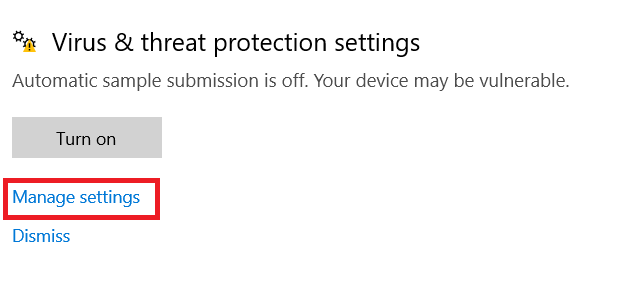
- Quindi, scorri verso il basso fino a Protezione antisabotaggio e sposta l'interruttore su Spento e conferma che tu, in qualità di amministratore di sistema, lo desideri effettivamente disattivato.
Ma questo non significa che hai finito. Il fatto che tu abbia disattivato la protezione contro le manomissioni non significa che l'antivirus Microsoft Defender sia disattivato.
- Ora, dovrai diventare un po' tecnico. Inizia aprendo Start e cercando "gpedit.msc.” Questo aprirà il Editor criteri di gruppo locali menù.
- Vedrai il menu del percorso a sinistra. Vai avanti e vai a Configurazione del computer, seguito da Modelli amministrativi, quindi vai a Componenti di Windows e infine fai doppio clic sulla voce Microsoft Defender Antivirus. Tieni presente che, su alcuni computer, questa voce verrà denominata Windows Defender Antivirus. Non preoccuparti, è la stessa cosa.
- Una volta nel percorso Microsoft/Windows Defender Antivirus, vai a destra, la parte principale dello schermo. Vedrai un elenco e un Disattiva Microsoft/Windows Defender Antivirus opzione. Fare doppio clic su di esso.
- Ora, per impostazione predefinita, l'opzione sarà disattivata, il che significa che il Defender è acceso. Se abiliti l'opzione, la funzione verrà disattivata. Quindi, seleziona Abilitato in Disattiva Microsoft/Windows Defender Antivirus e seleziona ok.
Ecco fatto, hai disabilitato in modo permanente con successo la funzione Microsoft Defender. Anche dopo aver riavviato il dispositivo, la funzione antivirus proprietaria di Microsoft non si riattiverà. Ovviamente, seguendo le stesse linee guida, puoi riattivare la funzione in qualsiasi momento.
Utilizzo del registro
A meno che tu non sappia esattamente cosa stai facendo, non dovresti scherzare con l'editor del registro di Windows. Tuttavia, se hai mai disattivato la funzionalità di Windows Defender su versioni precedenti di Windows, probabilmente saprai che l'editor del registro era uno dei modi più efficaci per farlo. Allora, cosa gli è successo?
Bene, questo è stato mantenuto disponibile perché non avevi la possibilità di disattivare le funzionalità di sicurezza di Windows in questo modo. Alcune impostazioni sono state integrate nel sistema operativo e per accedervi è stato utilizzato solo un approccio più tecnico. Da qui la funzione Editor del Registro di sistema e tutte le impostazioni di tipo "HKEY_LOCAL_MACHINE".
Tuttavia, Microsoft Defender ora offre soluzioni per disabilitare sia temporaneamente che permanentemente le funzionalità di sicurezza. Sono relativamente facilmente accessibili, come puoi vedere.
Quindi, Windows ha deciso di rimuovere l'accesso dell'editor del registro a questa opzione: non è più necessario ed è ancora un rischio. Se ti capita di fare un passo sbagliato qui, stai rischiando problemi a livello di sistema. E con le opzioni sopra menzionate, non devi fare cose dalla funzione Editor del Registro di sistema.
Come riattivare Windows Defender?
Indipendentemente dal fatto che tu abbia disattivato le funzionalità di sicurezza temporaneamente o permanentemente, potresti volerle riattivare. Sì, un riavvio si occuperà della soluzione temporanea, ma potresti aver bisogno di Microsoft Defender senza un riavvio. E, naturalmente, puoi anche ripristinare le impostazioni permanenti di Microsoft Defender in qualsiasi momento.
Attivare le funzionalità di sicurezza è semplice come disattivarle. Basta seguire i passaggi precedenti e fare il contrario, ogni volta che dicono che dovresti abilitare o disabilitare qualcosa. Sì, è così semplice.
Domande frequenti aggiuntive
1. Devo usare un software antivirus diverso?
Windows/Microsoft Defender è una funzionalità di sicurezza spesso sottovalutata e preziosa. Potrebbe non essere il software antivirus più potente sul mercato, ma è sicuramente una linea di difesa che rallenta varie attività dei criminali informatici.
Detto questo, Microsoft Defender è raramente sufficiente per proteggere il tuo computer da varie minacce che si nascondono su Internet. Il crimine informatico è una cosa reale e ci sono molti hacker là fuori che aspettano solo l'occasione perfetta per colpire. Ottenere un software di terze parti affidabile, di qualità e popolare e utilizzarlo in aggiunta alla funzionalità Microsoft Defender è sicuramente una mossa intelligente.
Tuttavia, non è consigliabile disattivare Microsoft Defender, a meno che non sia necessario per consentire il passaggio di un falso positivo. Se sei certo di sapere cosa stai facendo, puoi disattivarlo in modo permanente.
2. È sicuro disattivare Windows/Microsoft Defender?
Il mondo di Internet è sicuro? Ovviamente non lo è. Quindi, anche disattivare le funzionalità di sicurezza di Microsoft sul tuo dispositivo non è esattamente sicuro. Eppure, a volte, è necessario. Microsoft Defender rileverà falsi positivi e potrebbe impedirti di fare cose completamente sicure e certificate online.
Sapere come spegnerlo e spegnerlo di tanto in tanto è sicuro. Finché sai cosa stai facendo e sei certo che ciò che stai attraversando è un contenuto online affidabile.
3. È Windows Defender o Microsoft Defender?
L'ultima iterazione di sicurezza di Windows fa riferimento al software come Microsoft Defender. Fino a poco tempo, si chiamava Windows Defender su tutte le piattaforme Windows. Tuttavia, non preoccuparti se la funzione è ancora chiamata Windows Defender sul tuo computer.
Anche se hai eseguito tutti gli aggiornamenti, il tuo computer potrebbe aver mantenuto il vecchio nome Defender. Ma se hai tenuto il passo con gli ultimi aggiornamenti, tutte le funzionalità di Microsoft Defender saranno disponibili su Windows Defender.
Conclusione
È così che disabiliti Microsoft/Windows Defender. Come puoi vedere, puoi farlo su base temporanea o permanente, in base alle tue preferenze. Tuttavia, non è consigliabile disattivare la funzione in modo permanente: è sempre utile disporre di un ulteriore livello di protezione sul computer, anche con software di sicurezza di terze parti.
Sei riuscito a disattivare Microsoft Defender? L'hai fatto temporaneamente o definitivamente? Fatecelo sapere nella sezione commenti qui sotto. Oh, e non astenerti dal sparare con tutte le domande che potresti avere sull'argomento.